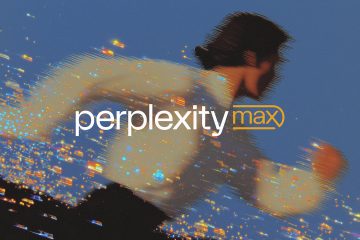Spotify continua a disconnettersi: come correggere i
collegamenti del dispositivo
Spotify di solito è perfetto nell’offrire un’esperienza musicale piacevole con funzionalità di sessione di gruppo e playlist generate dall’intelligenza artificiale. Tuttavia, l’app e il web player di Spotify ricevono alcune critiche. Un problema ricorrente comunemente riscontrato dagli utenti è la disconnessione casuale dai propri account senza motivo.
Continua a leggere per sapere come risolvere il problema di disconnessione casuale di Spotify per vari dispositivi.
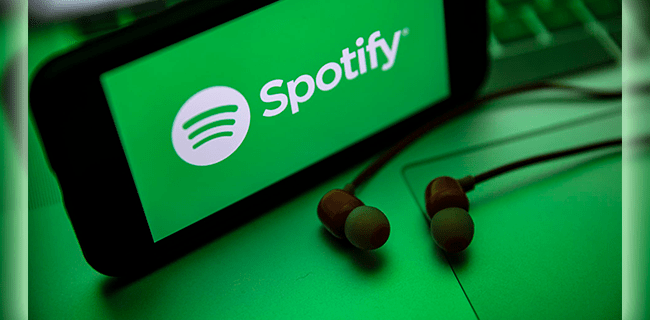
Spotify continua a disconnettersi su Apple TV
Spotify per Apple TV ti consente di goderti tutta la tua musica e i tuoi podcast preferiti su un grande schermo. Se continui a essere disconnesso dall’app Spotify per Apple TV, prova i seguenti metodi di risoluzione dei problemi per risolvere il problema.
Esci da Spotify su tutti i dispositivi
Se sei connesso in Spotify su dispositivi diversi, è possibile che qualcun altro stia utilizzando il tuo account da un altro dispositivo. In questo caso, verrai disconnesso dal tuo account Spotify su Apple TV. Prova a disconnetterti da tutti i dispositivi su cui hai effettuato l’accesso utilizzando l’opzione del browser web, ecco come:
Sull’Apple TV, vai a Sito web Spotify in un nuovo browser.Accedi al tuo account se non l’hai già fatto.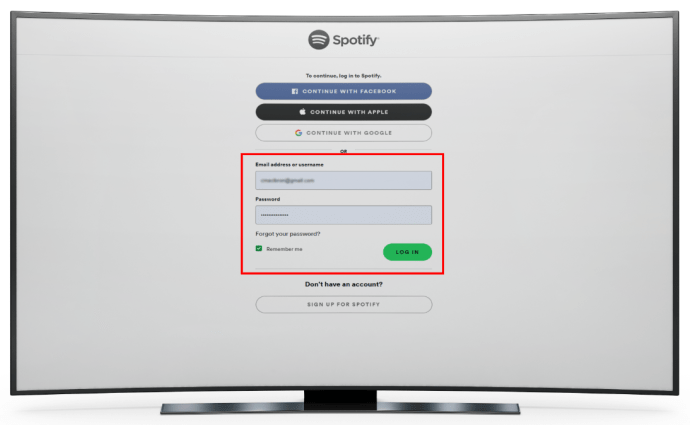 Fai clic sull’icona del profilo nell’angolo in alto a destra.
Fai clic sull’icona del profilo nell’angolo in alto a destra.
Scorri fino alla fine della pagina e fai clic sul pulsante”Esci ovunque”.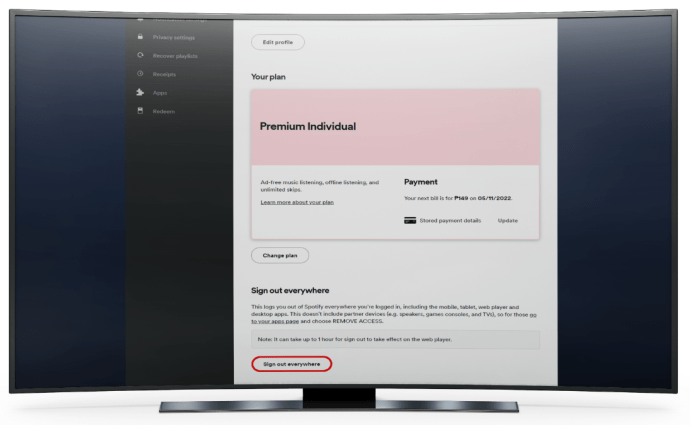 Ora prova ad accedere all’app Spotify per Apple TV e verifica se il problema è stato risolto.
Ora prova ad accedere all’app Spotify per Apple TV e verifica se il problema è stato risolto.
Cambia la tua password di Spotify
Potrebbe essere che la tua password di Spotify sia compromessa e qualcun altro stia accedendo utilizzando le tue credenziali. Puoi reimpostare la tua password seguendo questi passaggi:
In un nuovo browser web, visita Password Reset pagina web e inserisci il tuo indirizzo email.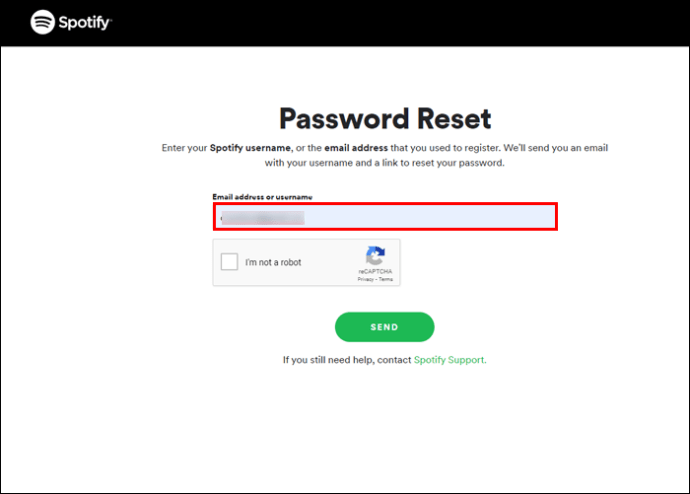 Inserisci la tua password attuale, quindi la nuova password due volte.
Inserisci la tua password attuale, quindi la nuova password due volte.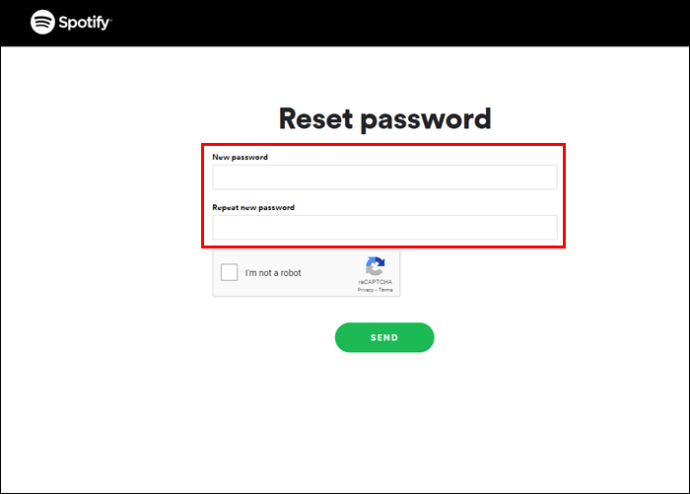 Fai clic sul pulsante”INVIA”per continuare.
Fai clic sul pulsante”INVIA”per continuare.
Aggiorna Spotify
Gli sviluppatori inviano costantemente aggiornamenti dell’app Spotify per migliorare le funzionalità e risolvere problemi come questo. Se non aggiorni Spotify da un po’, considera aggiornandolo ora, ecco come fare:
Accedi all’app Spotify.Se è disponibile un aggiornamento, un file blu Il punto apparirà accanto al menu indicando il gallone verso il basso nell’angolo in alto a destra. Fare clic sul gallone per accedere al menu. Toccare”Aggiornamento disponibile”. Riavvia ora.”
Spotify verrà aggiornato alla versione più recente. La reinstallazione dell’app installerà anche la versione più recente.
Spotify continua a disconnettersi su un PC Windows o Mac
L’accesso al tuo account Spotify tramite l’app desktop è un altro modo per goderti la tua musica e i tuoi podcast su uno schermo più grande. Se sei costantemente disconnesso dal tuo account, ecco alcune soluzioni da provare sul tuo PC Windows o Mac:
Esci da Spotify su tutti i dispositivi
Vai al sito web di Spotify.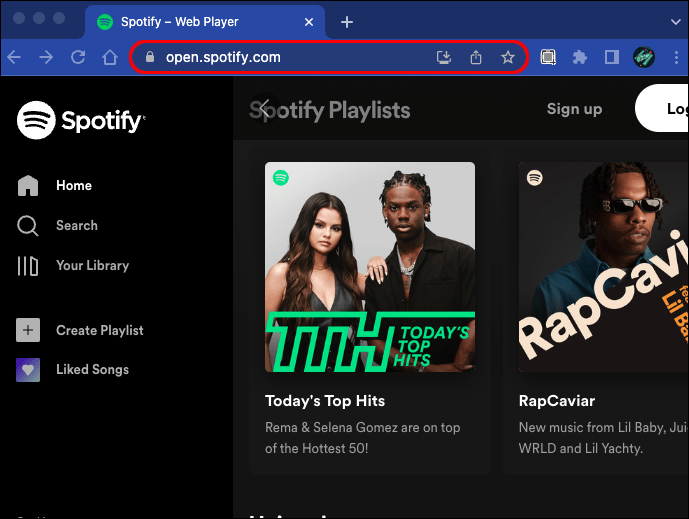 Accedi al tuo account.
Accedi al tuo account.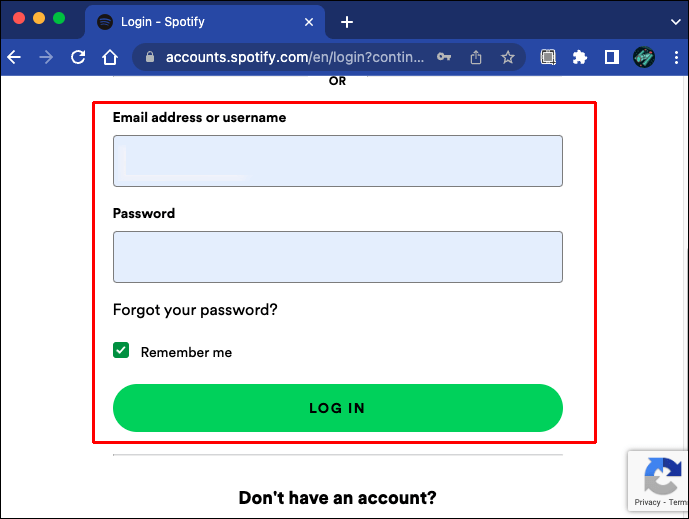 Nell’angolo in alto a destra, fai clic sull’icona del profilo.
Nell’angolo in alto a destra, fai clic sull’icona del profilo.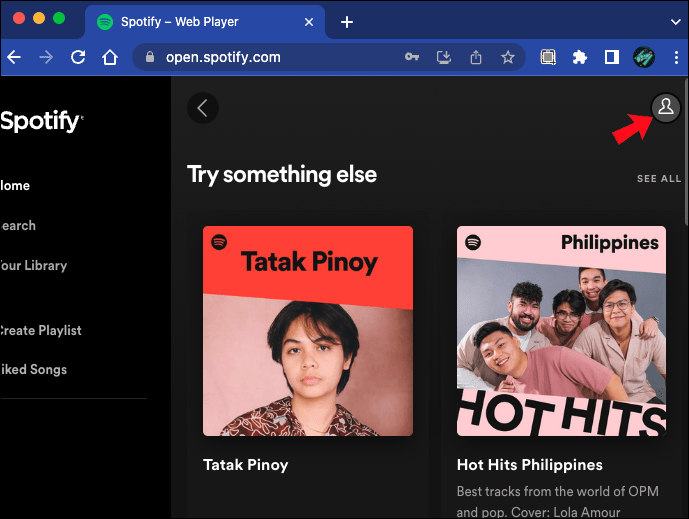 Scorri verso il basso per scegliere il pulsante”Esci ovunque”.
Scorri verso il basso per scegliere il pulsante”Esci ovunque”.
Accedi nuovamente a Spotify.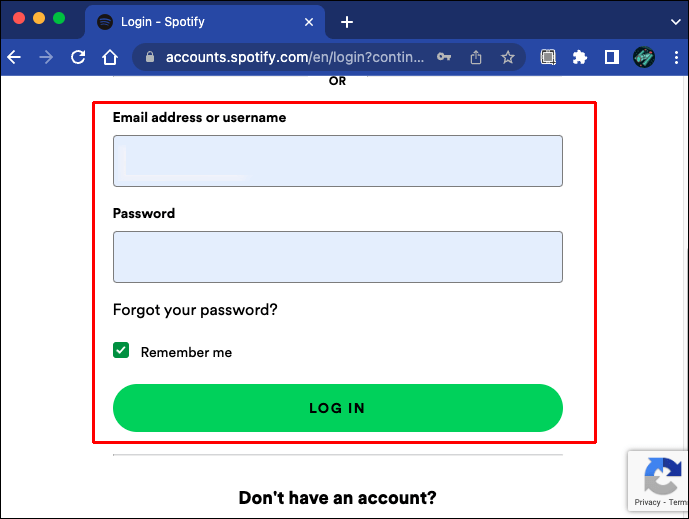
Cambia la tua password Spotify
Potrebbe essere che qualcuno stia utilizzando le tue credenziali Spotify altrove, causando la disconnessione ogni volta che accede. Ecco i passaggi per reimpostare la password:
Visita il Reimpostazione password e inserisci il tuo indirizzo email.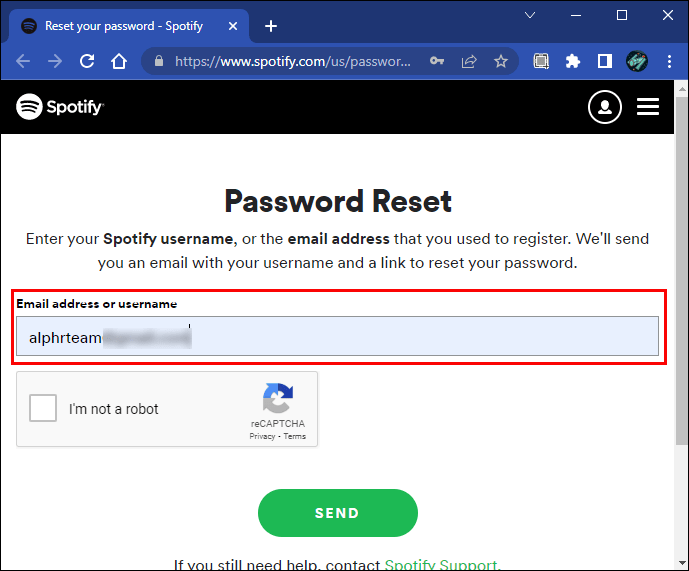 Inserisci la tua password attuale, quindi la nuova password due volte.
Inserisci la tua password attuale, quindi la nuova password due volte.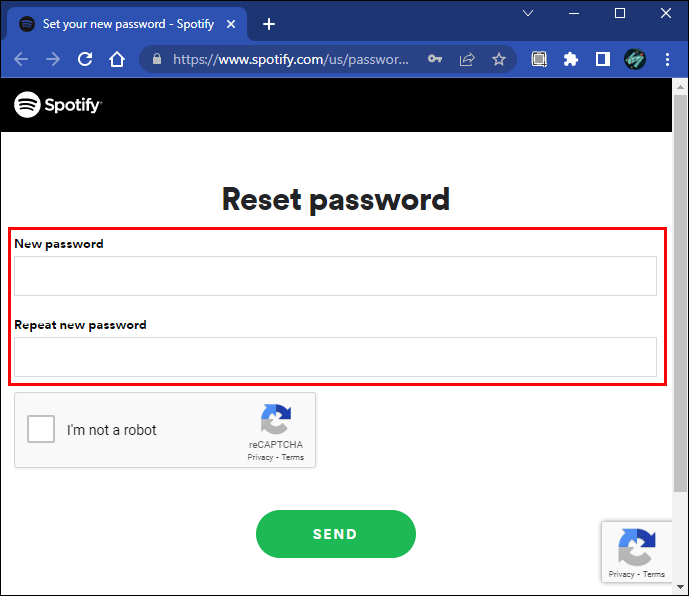 Clic il pulsante”INVIA”per completare il processo di reimpostazione della password.
Clic il pulsante”INVIA”per completare il processo di reimpostazione della password.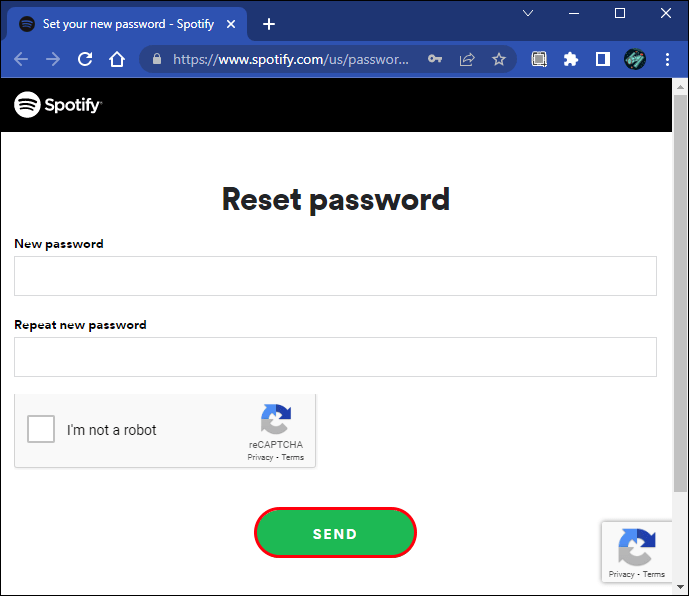
Aggiorna Spotify
Sono sempre disponibili nuovi aggiornamenti per migliorare le funzionalità e risolvere i problemi noti. È possibile che tu stia utilizzando una versione precedente di Spotify ed ecco come aggiornarla:
Accedi all’app desktop Spotify. Se è disponibile un aggiornamento, sulla freccia del menu a discesa nell’angolo in alto a destra verrà visualizzato un punto blu. Fare clic sulla freccia rivolta verso il basso per aprire il menu. Selezionare”Aggiornamento disponibile”. Riavvia ora.”
Spotify verrà aggiornato alla versione più recente. Disinstallando e reinstallando l’app verrà installata anche la versione più recente.
Disabilita l’accesso alle app di terze parti
Se hai app di terze parti collegate al tuo account Spotify, anche questa può essere la causa. Prova a rimuovere l’accesso in Spotify per vedere se questo risolve il problema. Per farlo, segui questi passaggi:
Accedi a Sito web di Spotify.
Fai clic sull’icona del profilo nell’angolo in alto a destra, quindi seleziona”Account.”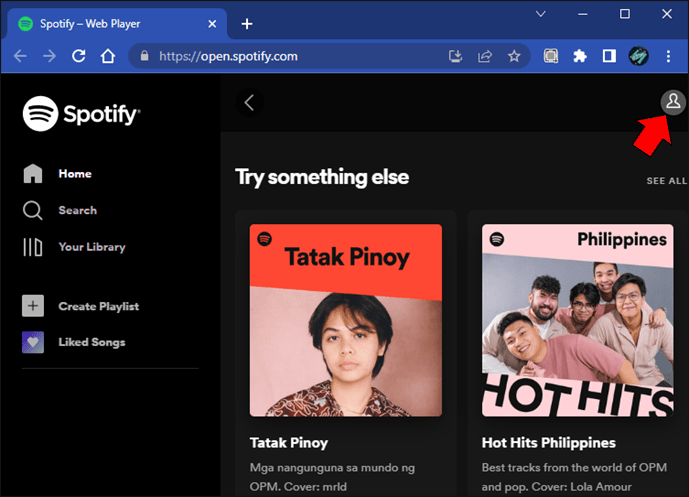 Nella schermata successiva, seleziona la scheda”App”sulla sinistra. Ci sarà un elenco di app di terze parti con accesso al tuo account Spotify.
Nella schermata successiva, seleziona la scheda”App”sulla sinistra. Ci sarà un elenco di app di terze parti con accesso al tuo account Spotify.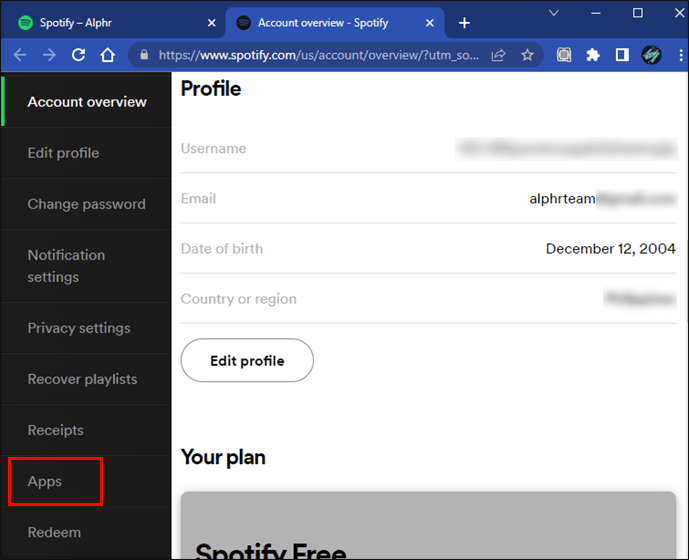 Fai clic sul pulsante”Rimuovi accesso”accanto a un’app per revocare l’accesso.
Fai clic sul pulsante”Rimuovi accesso”accanto a un’app per revocare l’accesso.
Spotify continua a disconnettersi su un iPad
Ascoltare la tua musica e i tuoi podcast sul tuo iPad è un altro modo eccellente per goderti la tua musica. Tuttavia, essere disconnessi durante il tuo podcast preferito può essere fastidioso. Prova questi suggerimenti per la risoluzione dei problemi per risolvere il problema sul tuo iPad.
Esci da Spotify su tutti i dispositivi
Vai a Sito web Spotify.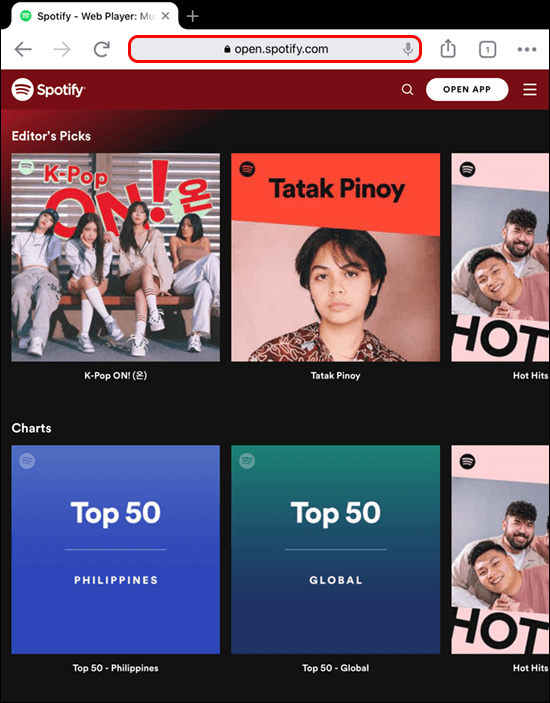 Accedi al tuo account.
Accedi al tuo account.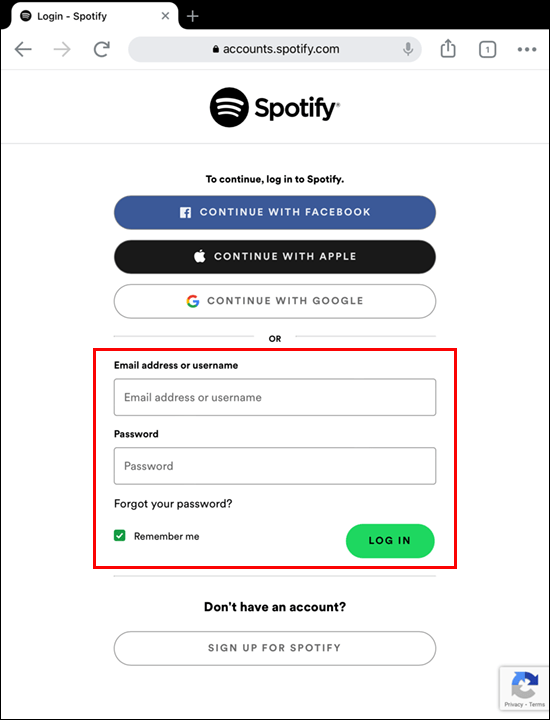 Tocca l’icona dell’ingranaggio in alto a destra angolo, quindi seleziona”Visualizza account”.
Tocca l’icona dell’ingranaggio in alto a destra angolo, quindi seleziona”Visualizza account”.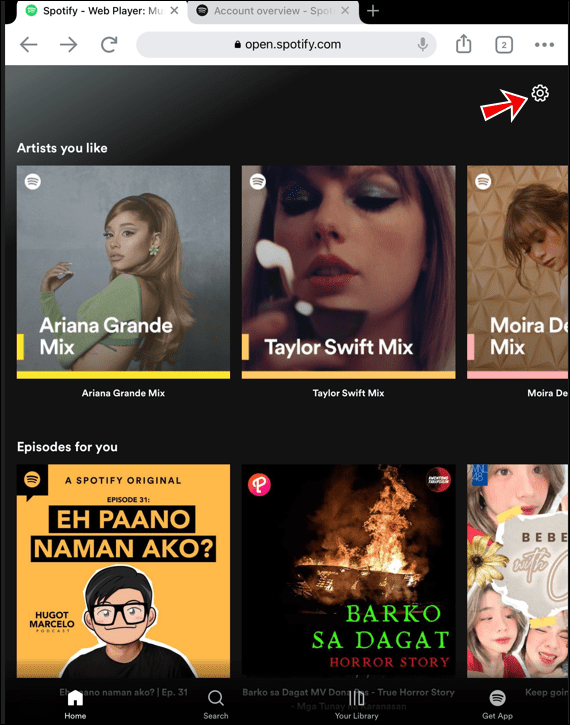
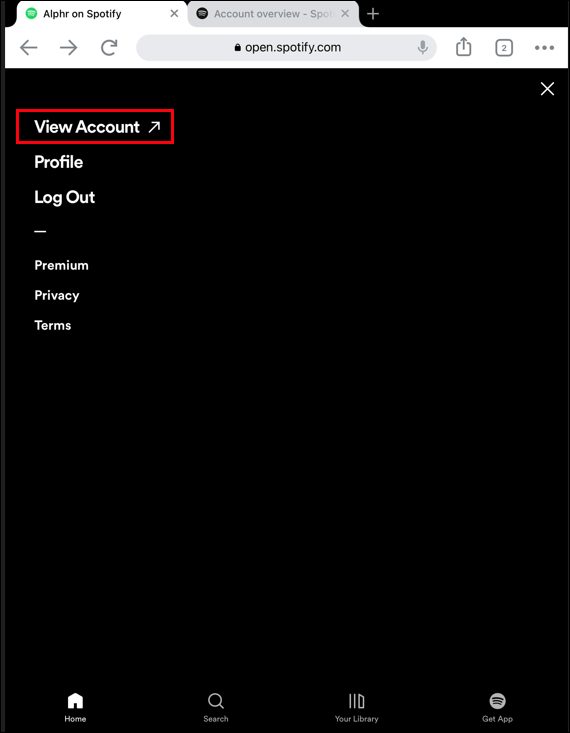 Seleziona il pulsante”Esci ovunque”nella parte inferiore dello schermo.
Seleziona il pulsante”Esci ovunque”nella parte inferiore dello schermo.
Accedi di nuovo a Spotify per vedere se il problema persiste.
Cambia la tua password Spotify
Potrebbe essere che le tue credenziali Spotify vengano utilizzate da qualcun altro. Verrai disconnesso ogni volta che accedono a Spotify con i tuoi dati. Segui questi passaggi per reimpostare la password:
Visita la pagina web Reimpostazione password e inserisci il tuo indirizzo email.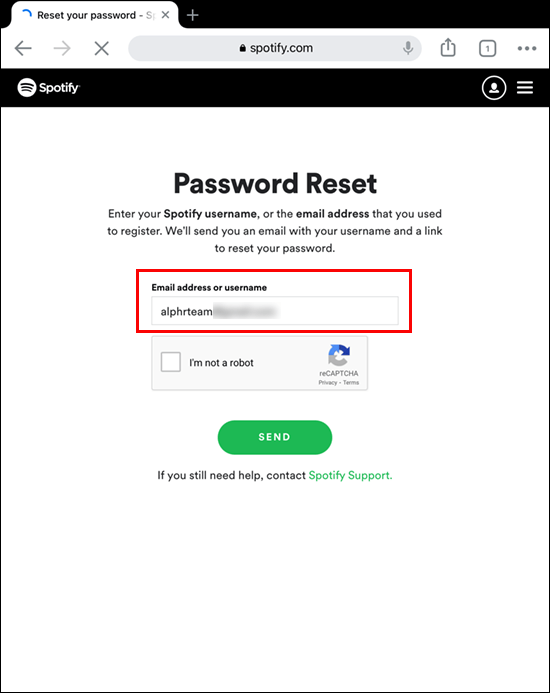 Inserisci la tua password attuale, quindi la nuova password due volte.
Inserisci la tua password attuale, quindi la nuova password due volte.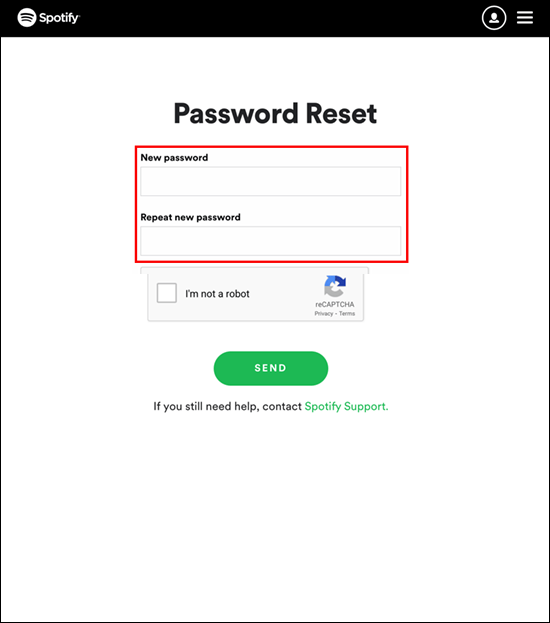 Fai clic sul pulsante”INVIA”per completare il processo di reimpostazione della password.
Fai clic sul pulsante”INVIA”per completare il processo di reimpostazione della password.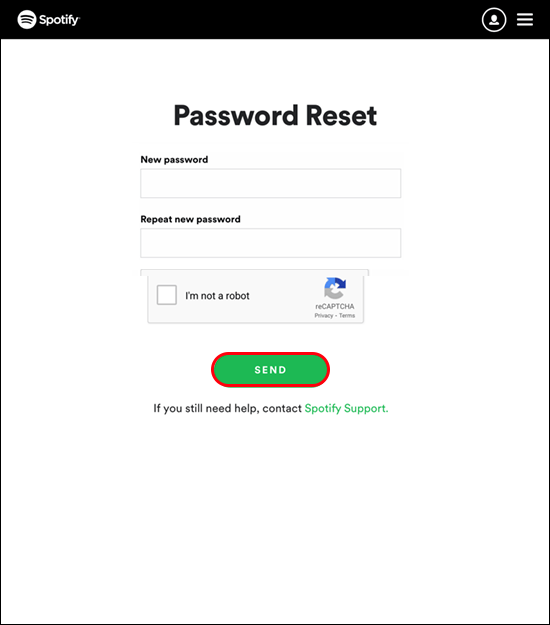
Aggiorna Spotify
Spotify rilascia costantemente nuovi aggiornamenti per migliorare l’app e, si spera, risolvere problemi come questo. Segui questi passaggi per installare l’ultima versione sul tuo iPad:
Apri l'”App Store”.
Nell’angolo in alto a destra, premi l’immagine del tuo ID Apple.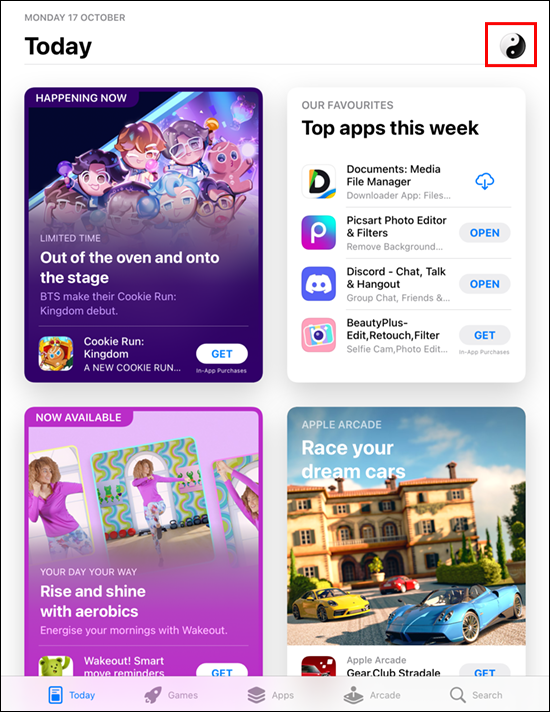 Trova l’app Spotify, quindi tocca”AGGIORNA”.
Trova l’app Spotify, quindi tocca”AGGIORNA”.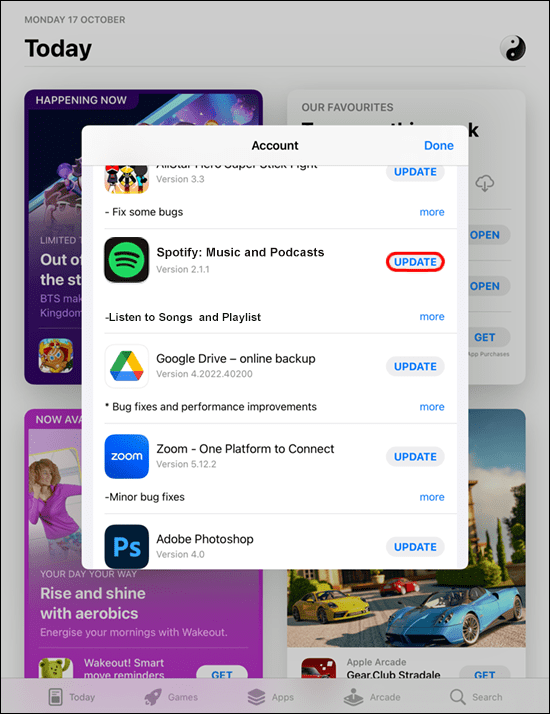
Se non riesci a trovare Spotify, la tua app ha l’ultima versione.
Spotify Continua a disconnettersi su un iPhone
Puoi goderti Spotify anche mentre sei in movimento utilizzando il tuo iPhone. Tuttavia, essere disconnessi in modo casuale rovinerà l’esperienza. Considera questi suggerimenti per la risoluzione dei problemi comuni per risolvere il problema:
Esci da Spotify su tutti i dispositivi
Assicurati di essere disconnesso da tutti i tuoi dispositivi. Se qualcuno ha accesso a un tuo dispositivo che ha già effettuato l’accesso a Spotify, verrai disconnesso ogni volta che vi accedono. Segui questi passaggi per disconnetterti ovunque:
Vai al sito web di Spotify.
Accedi al tuo account.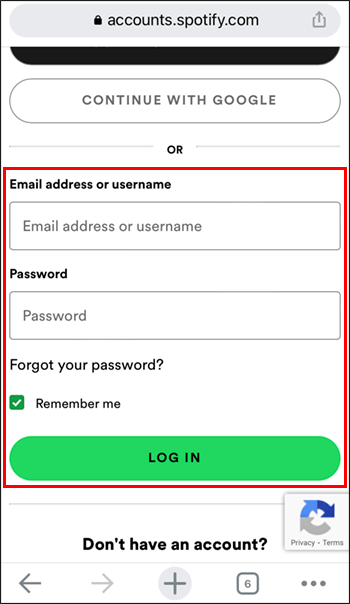 Fai clic sull’icona”ingranaggio”nell’angolo in alto a destra, quindi seleziona”visualizza account”.
Fai clic sull’icona”ingranaggio”nell’angolo in alto a destra, quindi seleziona”visualizza account”.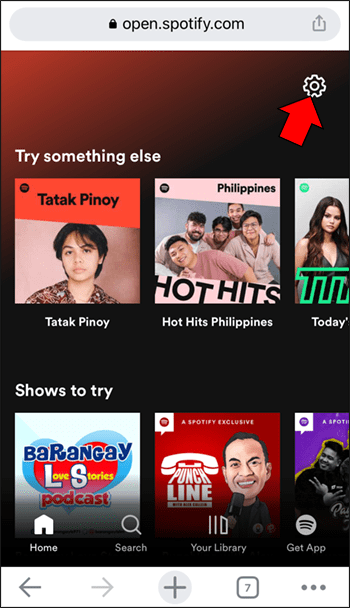 Scorri verso il basso per fare clic sul pulsante”Esci ovunque”.
Scorri verso il basso per fare clic sul pulsante”Esci ovunque”.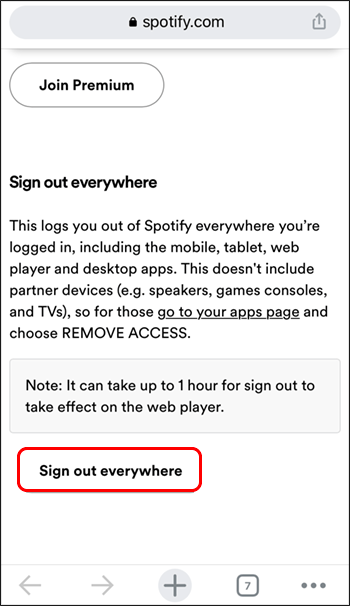 Accedi a Spotify per vedere come te la cavi.
Accedi a Spotify per vedere come te la cavi.
Cambia la tua password Spotify
Potrebbe essere che la tua password Spotify sia stata compromessa d ed essere utilizzato da qualcun altro. Puoi reimpostare la tua password; ecco i passaggi:
Vai alla pagina web Reimpostazione password e inserisci la tua indirizzo email.
Inserisci la tua password attuale, quindi la nuova password due volte.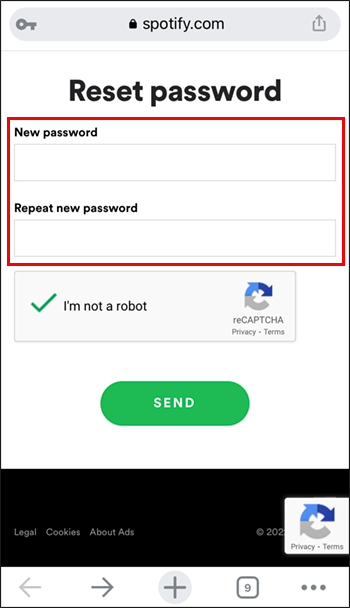 Tocca il pulsante”INVIA”per completare il processo.
Tocca il pulsante”INVIA”per completare il processo.
Aggiorna Spotify
Come la maggior parte delle app, occasionalmente saranno disponibili nuovi aggiornamenti per migliorare la funzionalità e risolvere i problemi. Segui questi passaggi per installare l’ultima versione sul tuo iPhone:
Visita il”App Store.”
Premi l’immagine del tuo ID Apple nell’angolo in alto a destra.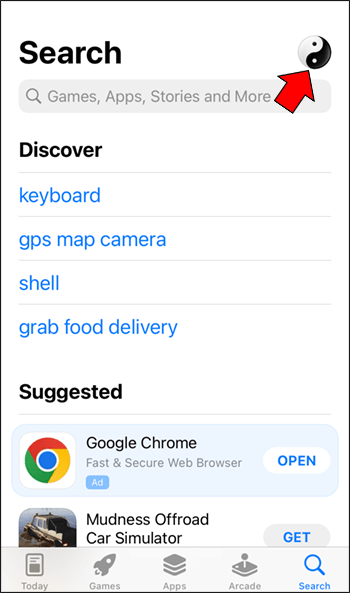 Trova l’app Spotify, quindi tocca”AGGIORNA”.
Trova l’app Spotify, quindi tocca”AGGIORNA”.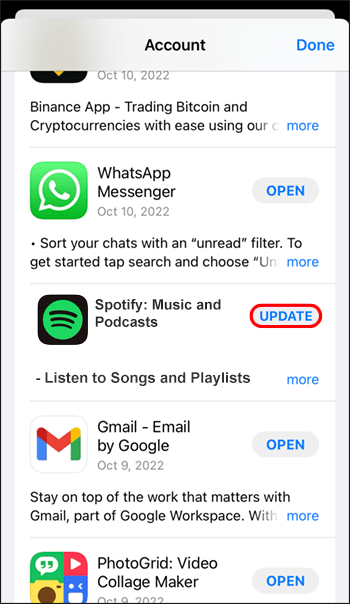
Se Spotify non viene visualizzato, significa che è installata l’ultima versione.
Spotify continua a disconnettersi su un dispositivo Android
Spotify app per Android significa che puoi ascoltare la tua musica preferita e aggiornarti con podcast interessanti mentre sei in movimento. Se vieni disconnesso dalla sessione di Spotify senza una ragione apparente, di seguito sono riportati alcuni suggerimenti comuni per la risoluzione dei problemi da provare:
Esci da Spotify su tutti i dispositivi
Se è probabile che tu abbia effettuato l’accesso al tuo account Spotify su altri dispositivi, potrebbe essere che qualcun altro stia utilizzando il tuo account. Segui questi passaggi per disconnetterti da Spotify su tutti i dispositivi:
In un nuovo browser web, vai al sito web di Spotify.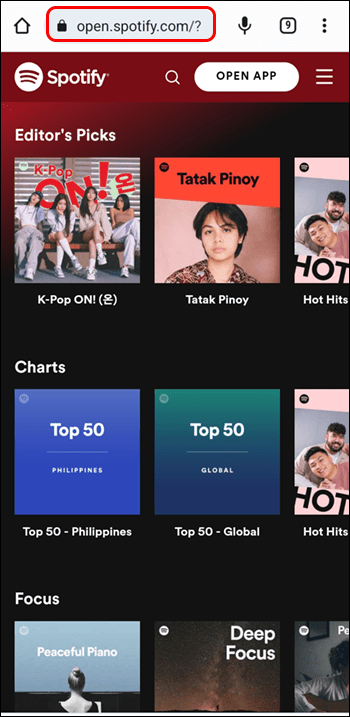 Accedi al tuo account.
Accedi al tuo account.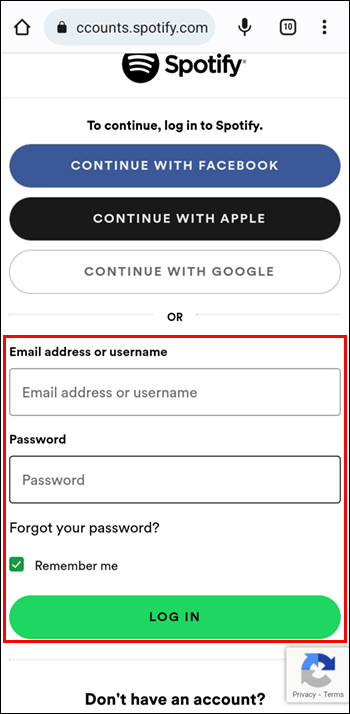 Nell’angolo in alto a destra, fai clic sull’icona”ingranaggio”, quindi seleziona”visualizza account”.
Nell’angolo in alto a destra, fai clic sull’icona”ingranaggio”, quindi seleziona”visualizza account”.
Scorri fino in fondo, quindi fai clic sul pulsante”Esci ovunque”.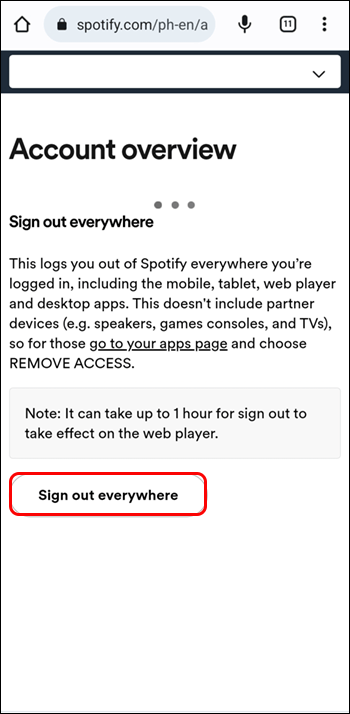 Accedi di nuovo a Spotify e controlla se il problema persiste.
Accedi di nuovo a Spotify e controlla se il problema persiste.
Cambia il tuo Spotify Password
Potrebbe b e che il tuo nome utente e la tua password sono utilizzati da qualcun altro. In tal caso, verrai disconnesso dalla sessione ogni volta che accedono al tuo account. Ecco come reimpostare la password:
Visita la pagina web Reimpostazione password e accedi il tuo indirizzo email. Inserisci la tua password attuale, quindi una nuova password due volte.
Inserisci la tua password attuale, quindi una nuova password due volte.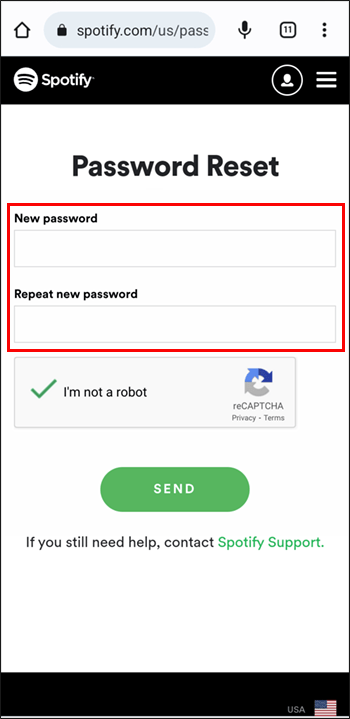 Tocca il pulsante”INVIA”per completare il processo.
Tocca il pulsante”INVIA”per completare il processo.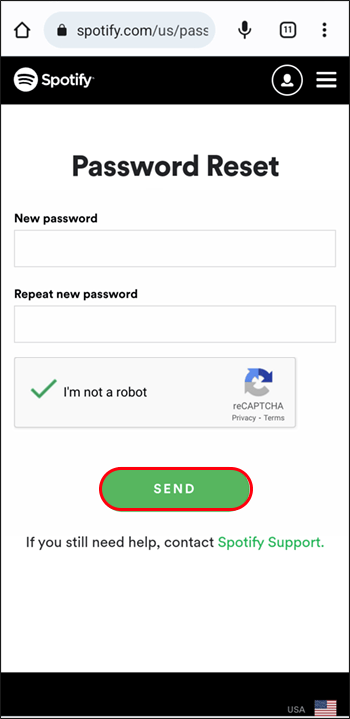
Aggiorna Spotify
Spotify rilascia nuovi aggiornamenti per risolvere i problemi e migliorare la funzionalità. Segui questi passaggi per assicurarti di avere l’ultima versione installata sul tuo dispositivo Android:
Apri il”Google Play Store”.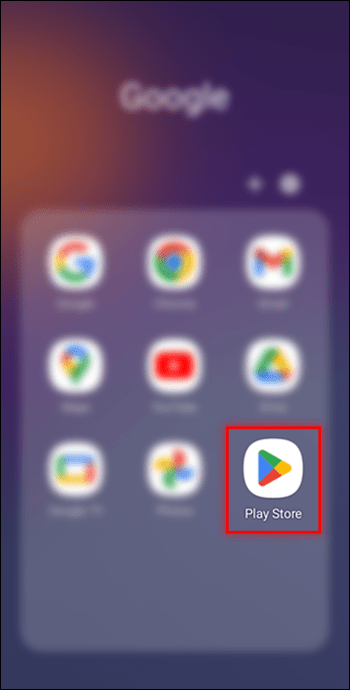 Inserisci una ricerca per”Spotify.”
Inserisci una ricerca per”Spotify.”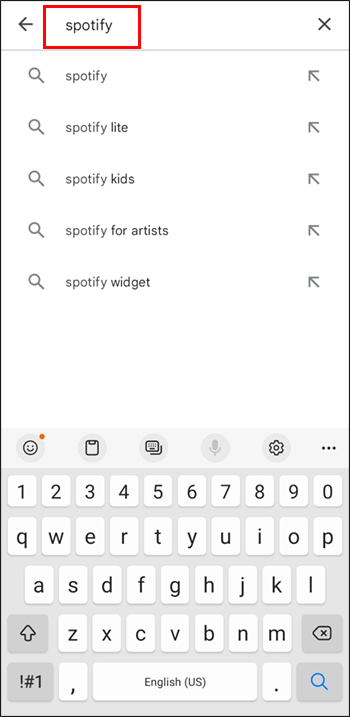 Premi”AGGIORNA.”
Premi”AGGIORNA.”
FAQ
Cosa fa l’eliminazione della cache su Spotify?
L’eliminazione della cache di Spotify libererà spazio e contribuirà a rendere l’app più fluida. Ecco come cancellare la cache di Spotify su un dispositivo iOS:
1. Avvia l’app Spotify.
2. Scegli”Impostazioni”,”Archiviazione”, quindi”Elimina cache”.
Segui questi passaggi per eliminare la cache di Spotify su Android:
1. Accedi a”Impostazioni”.
2. Tocca”Archiviazione”, quindi”Elimina cache”.
Ed ecco come svuotare la cache utilizzando l’app desktop:
1. Apri l’app desktop Spotify.
2. Accedi a”Impostazioni”, quindi a”Mostra impostazioni avanzate”.
3. Sotto”Posizione di archiviazione offline”, annota il nome della cartella.
4. Vai alla cartella per eliminare i contenuti.
Come rimanere connesso a Spotify
Ci sono diversi motivi per cui gli utenti di Spotify vengono disconnessi dai loro account a metà sessione. Le cause più comuni includono due persone che accedono allo stesso account. Fortunatamente, questo problema può essere risolto disconnettendosi da Spotify su tutti i dispositivi o reimpostando la password. Se questo non funziona, di solito basta svuotare la cache o disinstallare e reinstallare l’app per eliminare eventuali bug o glitch.
Hai risolto il problema di disconnessione di Spotify? Dicci per quale soluzione ha funzionato nella sezione dei commenti qui sotto.
Disclaimer: alcune pagine di questo sito possono includere un link di affiliazione. Ciò non influisce in alcun modo sul nostro editoriale.